《CorelDraw快速绘制鸽子的方法》是一篇关于CorelDraw的学习教程,通过简单几步就能实现教程中的效果图效果,当然只学习这一点,并不能完全掌握CorelDraw技巧;你可以通过此加强绘制等多维度案例或实操来进行更多的学习;此教程是由zilin在2021-06-07发布的,目前为止更获得了 0 个赞;如果你觉得这个能帮助到你,能提升你CorelDraw技巧;请给他一个赞吧。
CorelDraw怎么画鸽子?其实使用cdr软件就能轻轻松松绘制好看漂亮的和平鸽,只需不到三分钟时间,下面就教给大家画鸽子的方法,详细步骤如下所示。
1、打开软件,单击文本菜单中插入字符,在调色板处位置,有时隐藏单击插入字符。
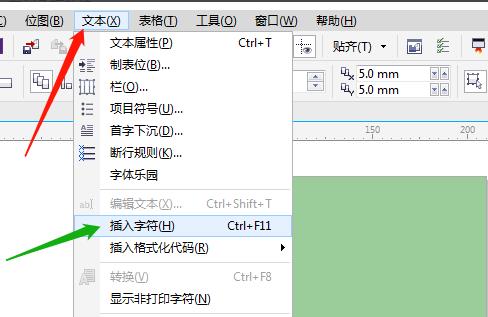
2、找到如图的字体并单击。
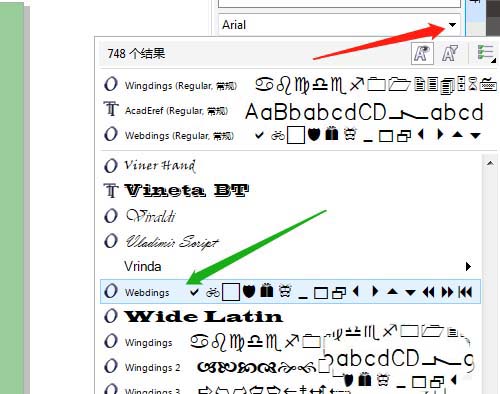
3、滚动鼠标找到鸽子图形并双击,在文档中显示。
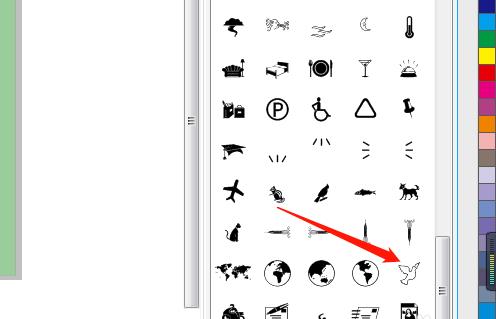
4、鸽子图形小了,拖动方框处变大。
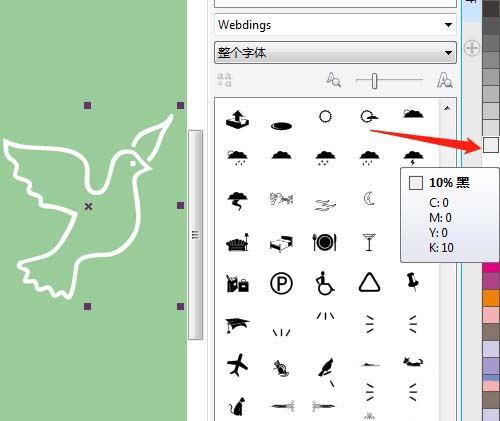
5、单击调色板选择你喜欢的颜色。
以上就是CorelDraw快速绘制鸽子的方法,是不是非常简单?想要了解更多关于CorelDraw软件的使用教程和绘制方法,欢迎继续关注北极熊素材库。
赠人玫瑰,手有余香
< 上一篇 CorelDraw卷页效果制作教程和操作实例
> 下一篇 CorelDraw绘制龙猫教程和详细步骤
2022-06-29 09:46
2022-06-16 09:55
56浏览 01-17
149浏览 01-17
282浏览 01-14
63浏览 01-12
120浏览 01-12

首席设计师

高级视觉设计师

高级插画设计师






输入的验证码不正确
评论区
暂无评论